Fuzor2020中文版是一款功能强大的3D动画制作工具。Fuzor2020官方版软件将BIMVR技术与4D施工模拟技术深度结合,能够根据不同的需求渲染出不同的材质。Fuzor2020软件对主流的BIM模型拥有强大的兼容性,能够实现工作流程
Fuzor 2020软件特性
Fuzor 2020中文版是一款功能强大的3D动画制作工具。Fuzor 2020官方版软件将BIMVR技术与4D施工模拟技术深度结合,能够根据不同的需求渲染出不同的材质。Fuzor 2020软件对主流的BIM模型拥有强大的兼容性,能够实现工作流程的无缝对接,帮助用户快速创建丰富的场景。
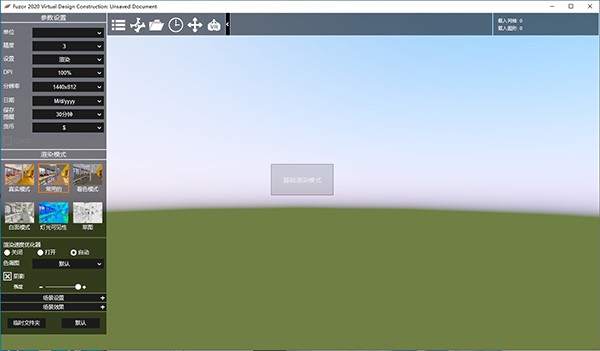
Fuzor 2020软件特色
1、双向实时同步Fuzor的Live Link是Fuzor和Revit、ArchiCAD之间建立一座沟通的桥梁,此功能使两个软件可以双向实时同步两者的变化,再也无需为了得到一个良好的可视化效果而在几个软件中导来导去。
2、强大的BIM虚拟现实引擎:Fuzor基于自有的3d游戏引擎开发,模型承受量、展示效果、数据支持都是为BIM量身定做,支持BIM模型的实时渲染,实时VR体验。
3、云端多人协同:Fuzor支持基于云端服务器的多人协同工作,无论在局域网内部还是互联网,项目参与各方都可以通过Fuzor搭建的私有云服务器来进行问题追踪,3D实时协同交流。
4、4D虚拟建造:Fuzor能够通过简单高效的进度模拟方式来为用户创建丰富的4D进度管理场景,用户可以基于Fuzor平台来完成各种工程类型的施工模拟项目。
5、移动端支持:Fuzor有强大的移动端支持,可以让大于5G的BIM模型在移动设备里流畅展示。您可以在移动端设备里自由浏览、批注、测量、查看BIM模型参数,查看4D施工模拟进度等。
6、客户端浏览器:Fuzor可以把文件打包为一个EXE的可执行文件,供其它没有安装Fuzor的人员像玩游戏一样审阅模型,同时他们还可以对你的BIM成果进行标注,甚至可以进行VR体验。
Fuzor 2020软件功能
1、问题追踪:对于任何项目来说,建立全面的问题追踪系统都是一个非常重要能力。Fuzor 拥有者强大的问题追踪系统,能够在移动端和PC端之间自动跟踪问题与反馈,任何问题都可以存储在您的私有云或公有云上。并支持有权限的移动端或PC随时查阅或修改。在iPad Pro上应用了笔触压力系统,将该项目的管理范围扩大,通过屏幕截图,做标记,写评论,现场拍照等等方式来减少问题出现,并向您的客户展现您专业的技能。
2、点云数据的支持:点云数据通过提供真实的现实环境来支持设计过程,在Fuzor中,设计者师们可以重新创建、放置对象或者重新加载模型。Fuzor 有着先进的点云技术支持,现在可以支持PTS框架下的点云数据。
3、ARCHICAD AND RHINO 的支持
Fuzor更好的兼容了ArchiCAD,并且新增了与Rhino的连接接功能,Fuzor 可以支持与ArchiCAD的双向实时同步,可以支持与Rhino的单向同步。
4、构件或场景的音频播放:3D可视化使得您可以更好查看您的项目,但却缺少可以传达与环境相适应的声音。Fuzor 引入了整体构件的音频属性,您可以给需要的构件赋予任意音频文件,可以使您的客户听到树的沙沙声;从硬地板走到软地板的声音区别等等,让您的VR体验更加身临其境。
5、兼容性:由于AEC行业的不断发展,所用到的软件工具也在不断扩展,但种类繁多的工具之间无法很好的互相配合。Fuzor正好解决了这个问题,使多种不同类型的模型很好的结合在一起。通过Fuzor您可以将多种工具建立的模型合并到一个项目中,最大程度的扩展了软件的兼容性。
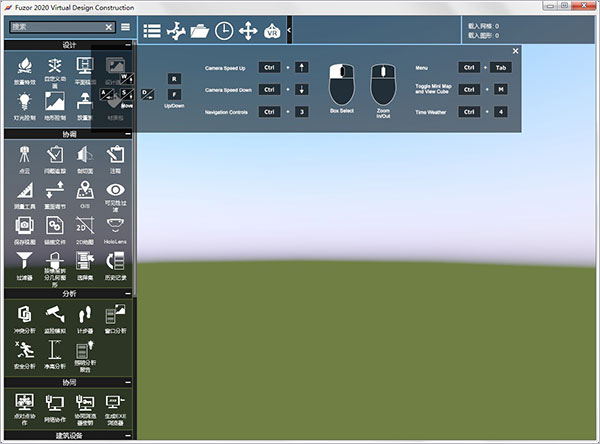
Fuzor 2020新版优势
1、点对点协作
支持通过发送电子邮件的方式邀请项目各参与方加入协同对话,并且可在注释中注明项目文件所在位置
2、视点动画
视点动画渲染设置中增加了帧速率选项
3、触发事件
事件类型中增加了打开网页的选项
4、中心轴调节
调整构件时,可任意移动中心轴位置
5、复制成组构件
构件成组后,可以整体复制和黏贴
6、历史快照
Fuzor 2020增加了历史快照功能,所有操作步骤均可撤销重做
7、自动更新材质
通过加载自定义的PBR材质库,可自动更新同名材质
8、主视图
点击主视图,随时切换回主场景
9、分割构件
可基于任意楼层或任意间距分割任意类型的构件
10、车辆驾驶员
机械设备中增加了驾驶员,还可以选择驾驶员性别,模拟更多真实场景
11、选择集
将特定构件分别添加到不同的选择集中,通过点击选择集快速选择构件,选择集中的构件可随时增减
12、多窗口调整构件
调整构件时,会自动显示“俯视图”和“立面图”,以便更好的确定所移动的构件的位置
13、加载构件到指定位置
所有可直接支持的文件(fbx、skp、ifc等),现在都可以通过指定的x、y、z坐标加载到软件中,以便更快捷的确定模型在场景中的位置
Fuzor 2020安装步骤
1.在站下载Fuzor 2020中文版安装包,解压后,双击“exe”文件,进入安装向导,单击Next
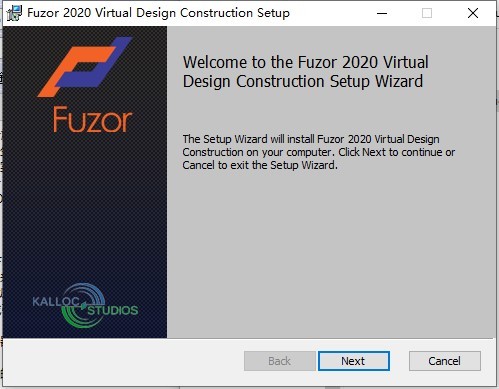
2.阅读许可协议,点击“I accept the...”,单击Next
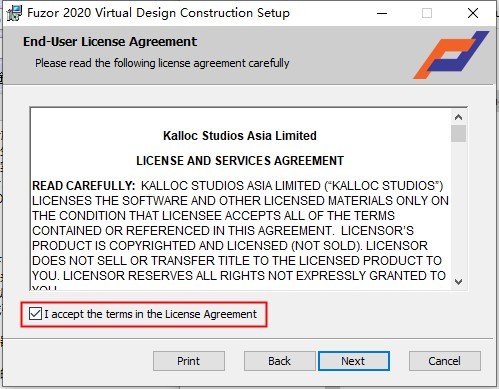
3.点击“Change”选择安装位置,一般默认在C盘,推荐安装在D盘,单击Next

4.选择安装选择,勾选“Do not close applications....”,单击OK
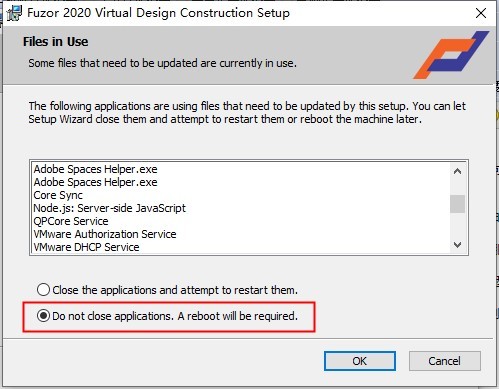
5.Fuzor 2020安装完成,单击Finish,退出安装向导
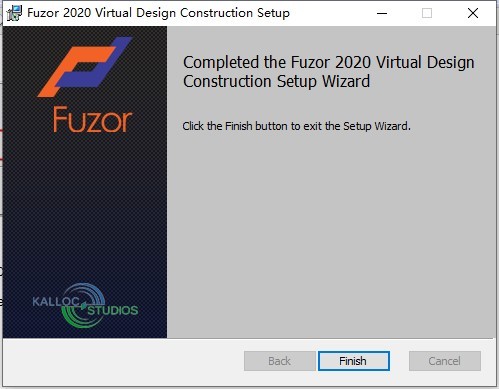
Fuzor 2020更新日志
1. 优化的脚步从未停止!
2. 更多小惊喜等你来发现~
